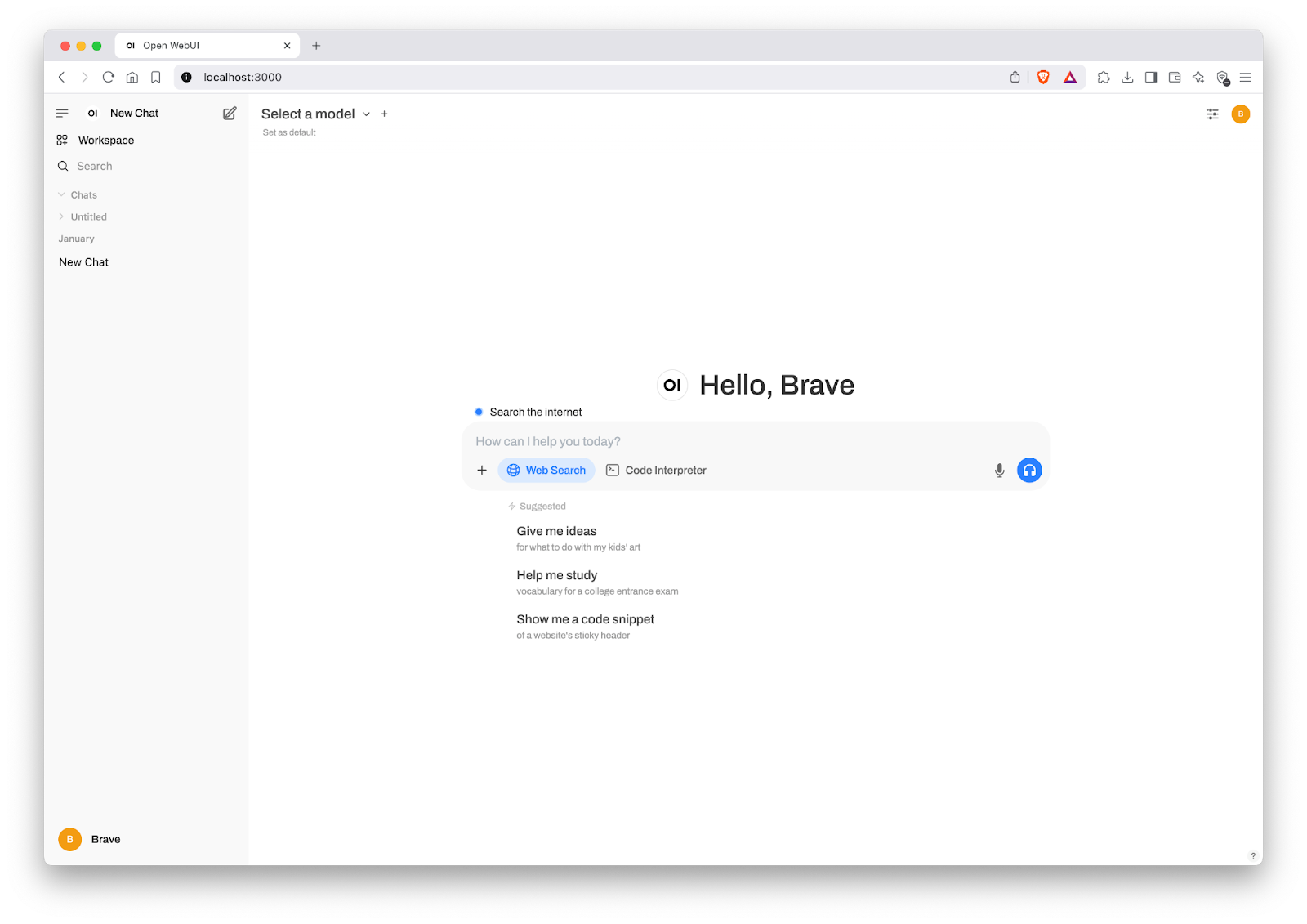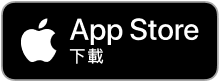如何在 Open WebUI 中使用 Brave 搜尋
本指南介紹在 Open WebUI(一個免費且可擴展的自助代管 AI 介面)中啟用 Brave 搜尋作為預設搜尋引擎所需的步驟。 由於 Brave 搜尋 API 與任何 Open WebUI 框架或函式庫都可能快速演進,因此最好隨時查看官方文件以取得最新的詳細資訊。
1. 使用 Docker 安裝 Open WebUI
依照官方說明文件,在您選擇的 Linux、Mac 或 Windows 上安裝 Open WebUI:https://docs.openwebui.com/getting-started/quick-start
有幾種方法可以做到這一點,但 Open WebUI 官方支持並建議使用 Docker。
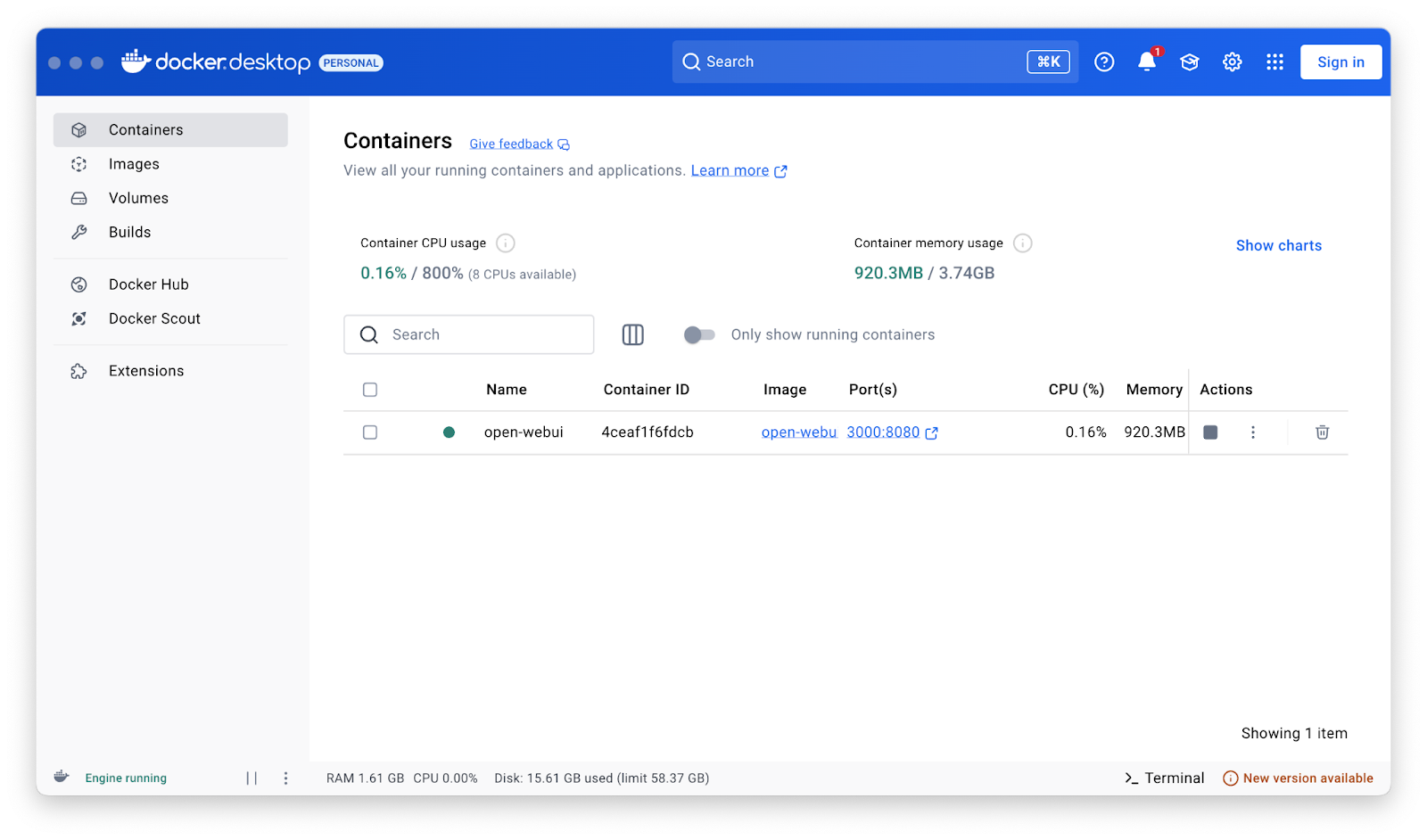
2. 在瀏覽器中存取 WebUI。
影像安裝完成並透過 Docker 中的 container 執行後,請在瀏覽器中前往 http://localhost:3000。 當然,我們建議使用 Brave,但任何主流瀏覽器都可以。
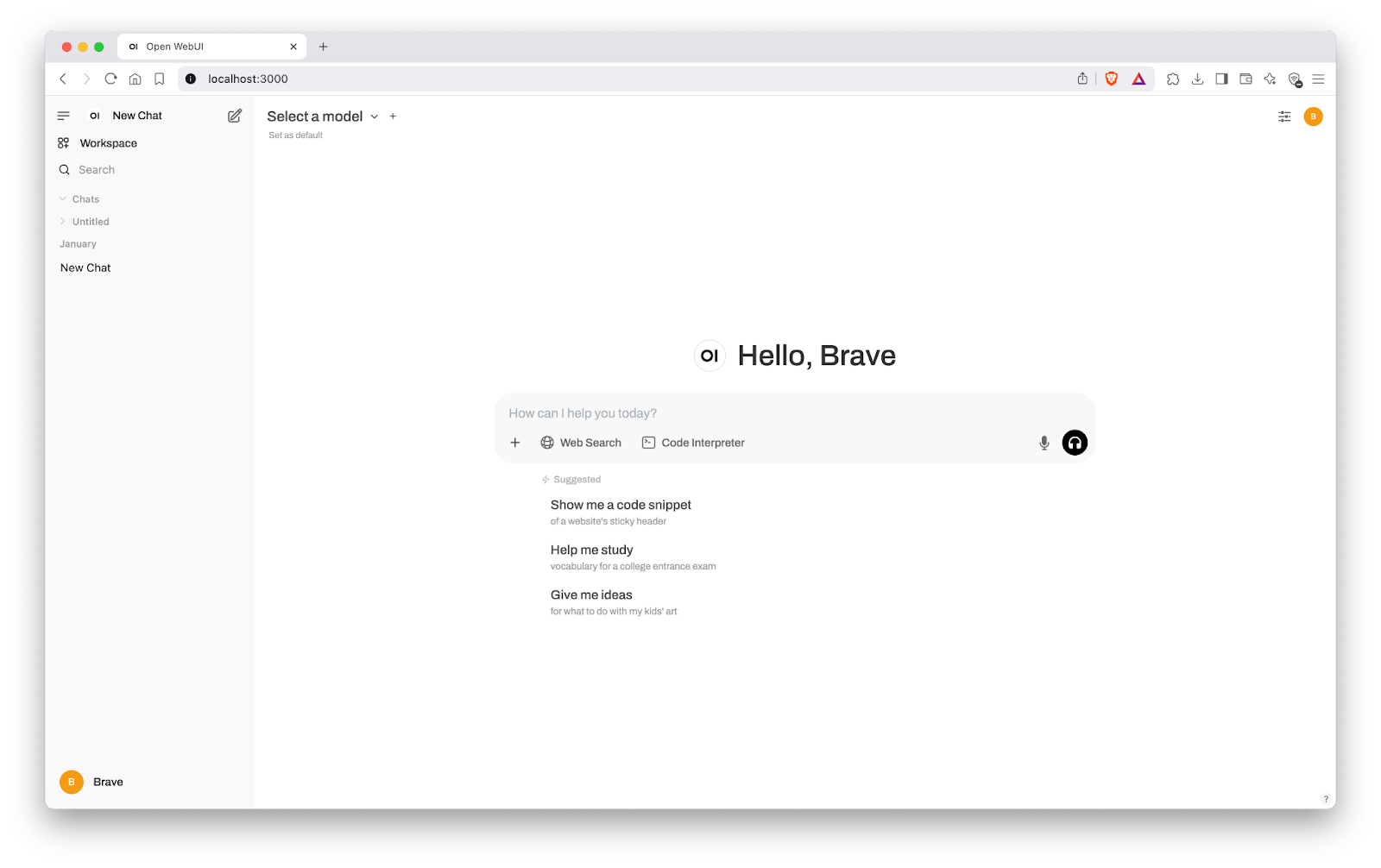
3. 註冊並建立 Brave 搜尋 API 的金鑰
- 註冊 或 登入 Brave 搜尋 API 帳戶。
- 若要與 Open WebUI 搭配使用,您必須確保已訂閱其中一個「Data for AI」計畫,該計畫可在儀表板左側功能表的「訂閱」標籤下找到。
- 在同一個選單中,造訪 API 金鑰,然後按一下 ** 新增 API 金鑰**,以產生新金鑰。 此時會出現一個對話方塊,要求您為金鑰命名,並選擇要使用的訂閱方案。
注意:免費計畫通常已足夠個人使用(2,000 次免費查詢)
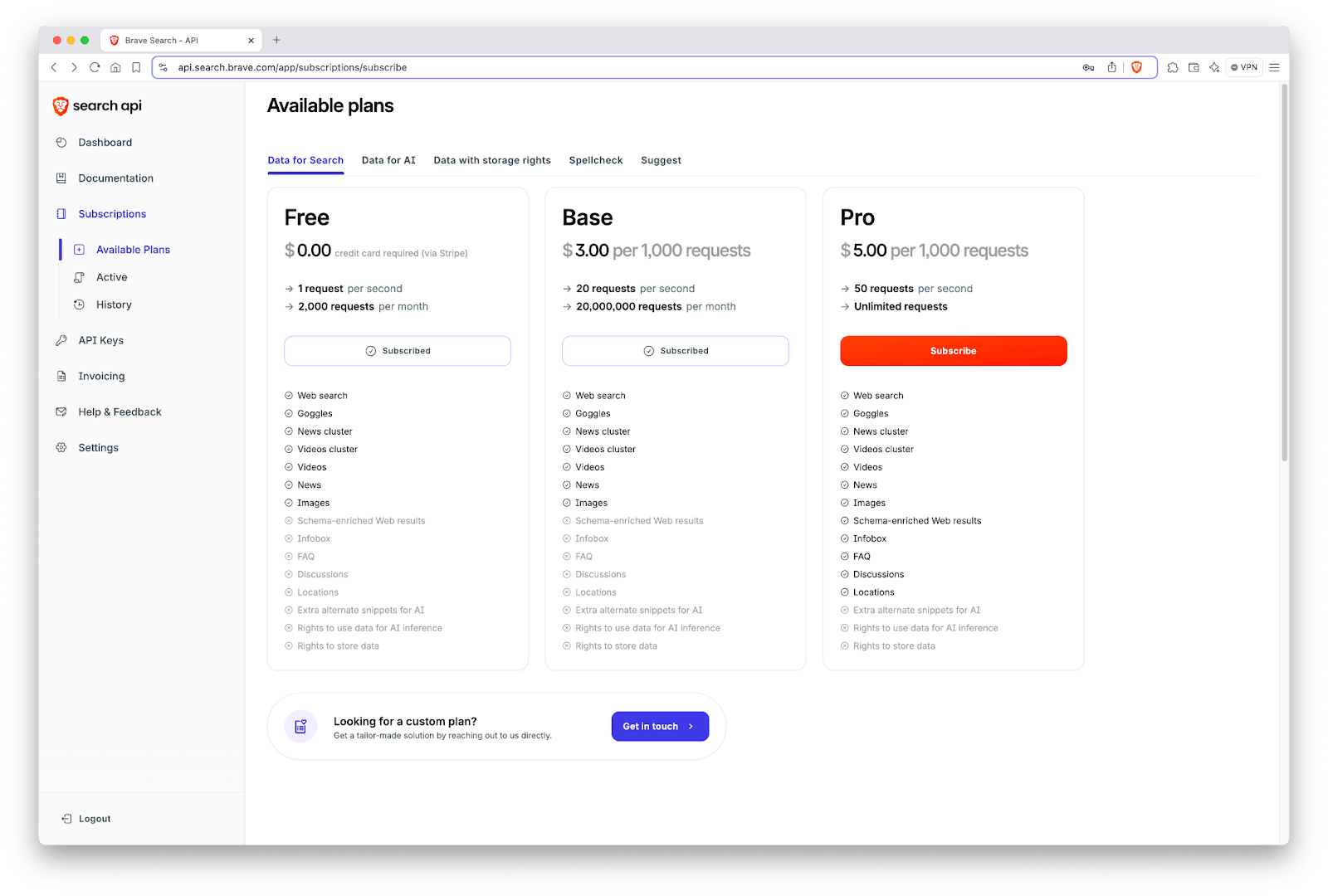
4. 新增您的 API 金鑰至 Open WebUI
使用先前的步驟登入 Open WebUI 後,導覽到 http://localhost:3000/admin/settings。
接下來,在左側導軌上,從選項清單中選擇 「網頁搜尋」。
在螢幕右側切換 「啟用網頁搜尋」。
然後,從搜尋引擎清單中選擇 「brave 」。
最後,貼上您在 Brave 搜尋 API 儀表板中建立的 API 金鑰,然後按下右下角的 「儲存」。
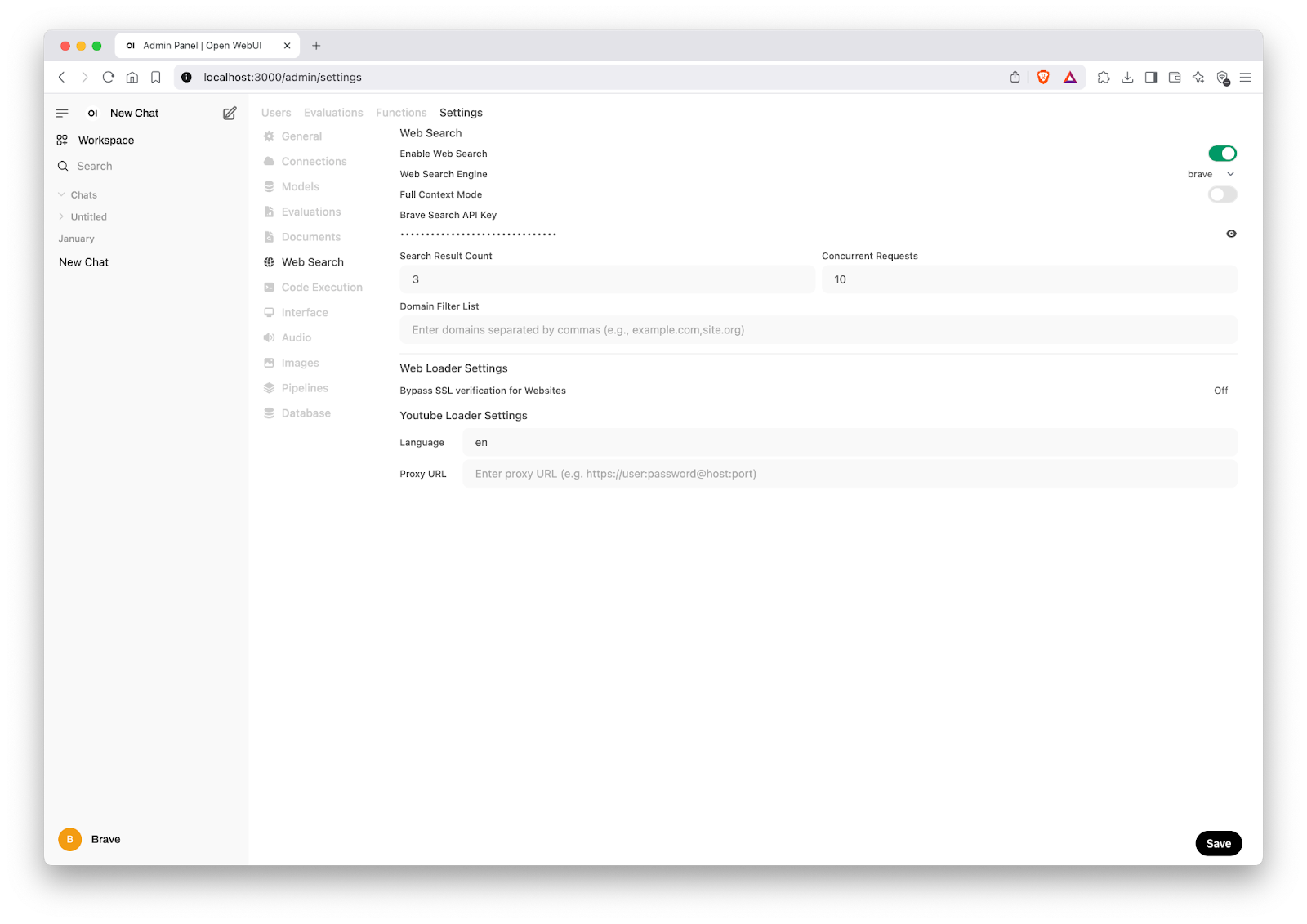
5. 試試看
注意:您需要有一個大型語言模型 (LLM) 連接到使用者介面。 您可以透過 API 金鑰使用託管的模型,也可以託管您自己的本機模型。 在本案例中,我們使用 Ollama,並依照其官方指南使用 Open WebUI 來設定 Ollama。
- 按一下左上角的 「新聊天」。
- 在聊天/搜尋列中,按下加號按鈕並切換 「網路搜尋 」。
- 在 Brave 搜尋的協助下,輸入類似 「告訴我一個有關羅馬帝國的小趣事」 的內容,然後觀看您的自訂聊天機器人回答。